Un guide détaillé sur la configuration et l'activation du nouvel iPhone X / 8/8 Plus
Que vous soyez un débutant sur iPhone qui utilise Androidtéléphones Apple auparavant ou connaissant déjà les produits Apple depuis des années, la première chose à faire avec votre nouvel iPhone X, iPhone 8/8 Plus / 7 est de le configurer. Honnêtement, installer et activer le nouvel iPhone est facile, vous devrez alors faire face à de nombreuses options. Vous trouverez ci-dessous une liste détaillée des tâches à effectuer pour bien démarrer avec la configuration pour iPhone X, iPhone 8/8 Plus / 7s / 7s Plus.
- Partie 1: Préparations avant la configuration et l'activation de l'iPhone X, iPhone 8/8 Plus / 7
- Partie 2: Comment configurer et activer les nouveaux iPhone X, iPhone 8/8 Plus / 7?
- Partie 3: Problèmes d’activation possibles lors de la configuration et de la correction sur iPhone X, iPhone 8/8 Plus / 7s
- Partie 4: Comment activer iPhone X, iPhone 8/8 Plus / 7 sans carte SIM et utiliser iTunes
Partie 1: Préparations avant la configuration et l'activation de l'iPhone x / 8/8 Plus
Avant d'installer et d'activer iPhone X, iPhone 8/8 Plus / 7s, vous devez effectuer certaines opérations pour éviter tout problème éventuel.
• Faites d'abord une sauvegarde de votre ancien appareil.
Vous pouvez effectuer une sauvegarde de trois manières différentes pour ne perdre aucune donnée lors du passage à un nouvel iPhone.
- 1) Sauvegarde avec iTunes
- 2) Sauvegarde avec iCloud
- 3) Sauvegarde avec https://www.tenorshare.com/products/icarefone.html
Connectez votre ancien iPhone à iTunes et cliquez sur l'icône du périphérique. Sous le panneau Résumé, choisissez Sauvegarder maintenant.

Dans votre ancien iPhone, accédez à iCloud> Stockage et sauvegarde> Sauvegarde iCloud> Sauvegarder maintenant.
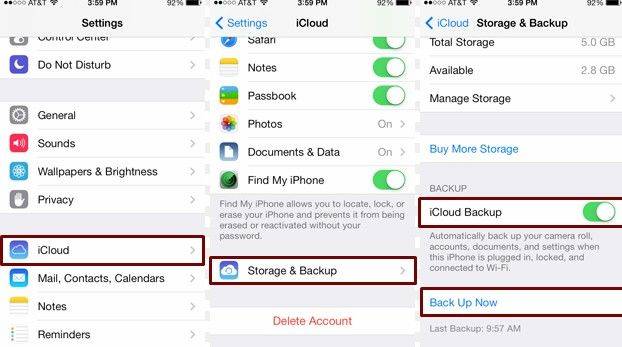
Connectez votre iPhone précédent à Tenorshare iCareFone, accédez à Sauvegarde et restauration, puis sélectionnez les types de fichiers à sauvegarder.


• Vérifiez si une connexion Wi-Fi est disponible si vous activez iPhone X, iPhone 8/8 Plus avec WiFi ou un réseau cellulaire.
• Assurez-vous que la carte SIM est insérée si vous effectuez une configuration prête à l'emploi.
• Vérifiez que votre nouvel iPhone est suffisamment chargé.
Partie 2: Comment configurer et activer le nouvel iPhone X / 8/8 Plus?
Maintenant que tout est prêt, allons droit au but: Comment activer iPhone X / 8/8 Plus
- 1. Allumez votre nouvel appareil et appuyez sur le bouton Accueil pour le déverrouiller.
- 2. Faites glisser pour entrer dans l'interface de configuration. Choisissez la langue, le pays et la région en fonction. Cela déterminera certaines règles relatives aux achats sur iPhone, telles que la musique, les applications, iBooks.
- 3. Choisissez un réseau Wi-Fi et entrez le mot de passe pour vous y connecter. Si vous souhaitez essayer la méthode par liaison radio, appuyez sur Utiliser la connexion cellulaire ci-dessous.
- 4. Décidez d'activer ou de désactiver les services de localisation.
- 5. Configurez Touch ID avec votre doigt comme indiqué.
- 6. Entrez un code d'authentification à 6 chiffres pour protéger votre iPhone X / 8/8 Plus.
- 7. Choisissez de restaurer à partir de la sauvegarde iCloud / iTunes ou configurer comme nouvel iPhone.
- 8. Choisissez de vous connecter avec votre ancien identifiant Apple ou créez-en un si vous n'êtes pas encore utilisateur d'iPhone.
- 9. Lisez les conditions d'utilisation et appuyez sur Accepter.
- 10. Ajoutez les informations de la carte Apple Pay immédiatement ou plus tard dans le portefeuille.
- 11. Get Siri a reconnu votre voix en prononçant des phrases obligatoires. Vous pouvez également le faire plus tard dans Paramètres> Siri.
- 12. Ajustez la réponse de vibration tactile en appuyant sur l'écran.
- 13. Décidez si les informations de diagnostic et d'analyse des applications doivent être partagées avec les développeurs Apple.
- 14. Choisissez le mode d'affichage de votre nouvel iPhone: Standard ou Zoomé.
- 15. Appuyez sur Démarrer et maintenant, la nouvelle configuration et l'activation de l'iPhone sont terminées.

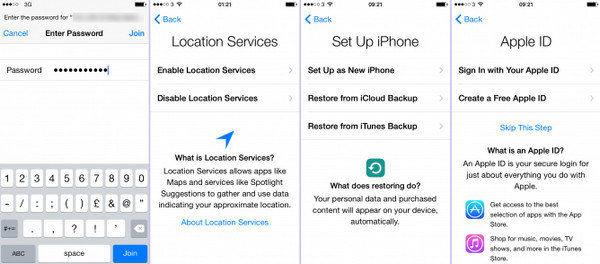
Partie 3: Problèmes d'activation possibles de l'iPhone X / 8/8 Plus lors de la configuration et de la résolution
Au cours du processus de configuration, seul un petit nombre d'utilisateurs rencontrera malheureusement des erreurs d'activation de l'iPhone 8/7. Si vous êtes l’un d’eux, ne vous inquiétez pas, essayez les méthodes ci-dessous.
Impossible d'activer l'iPhone X / 8/8 Plus
- 1. Vérifiez si les connexions Wi-Fi sont disponibles.
- 2. Vérifiez si votre carte SIM est endommagée ou correctement insérée
- 3. Vérifiez si le transporteur n'est pas pris en charge.
- 4. Attendez que le serveur Apple réponde.
- 5. Redémarrez votre nouvel appareil.
- 6. Configurez les nouveaux iPhone X, iPhone 8/8 Plus / 7 avec iTunes.
iPhone bloqué dans l'écran d'activation
- 1. Redémarrez votre iPhone X, iPhone 8/8 Plus / 7s et réessayez de le configurer.
- 2. Entrez et quittez le mode de récupération avec Tenorshare ReiBoot gratuit.
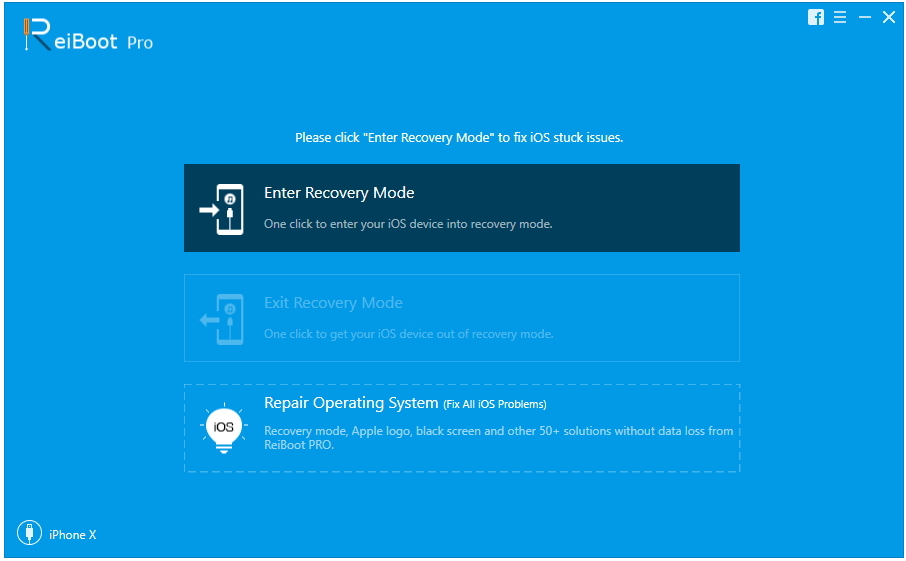
Impossible de restaurer la sauvegarde depuis iCloud lors de la configuration
- 1. Attendez que Apple Server réponde.
- 2. Assurez-vous que votre environnement Wi-Fi est stable.
- 3. Vérifiez si l'iOS fourni avec iPhone X, iPhone 8/8 Plus / 7s est la même version que votre ancien appareil utilisé pour la sauvegarde. Rétrograder iOS 11 à la même version.
- 4 Ignorez la restauration iCloud et utilisez iCarFone ou iTunes pour extraire les fichiers de sauvegarde. Par rapport à iTunes, Tenorshare iCareFone présente un avantage dominant: vous pouvez prévisualiser les fichiers et les restaurer sélectivement sur votre nouvel iPhone X, iPhone 8/8 Plus / 7.
- 5. Appelez le support Apple pour obtenir de l'aide.
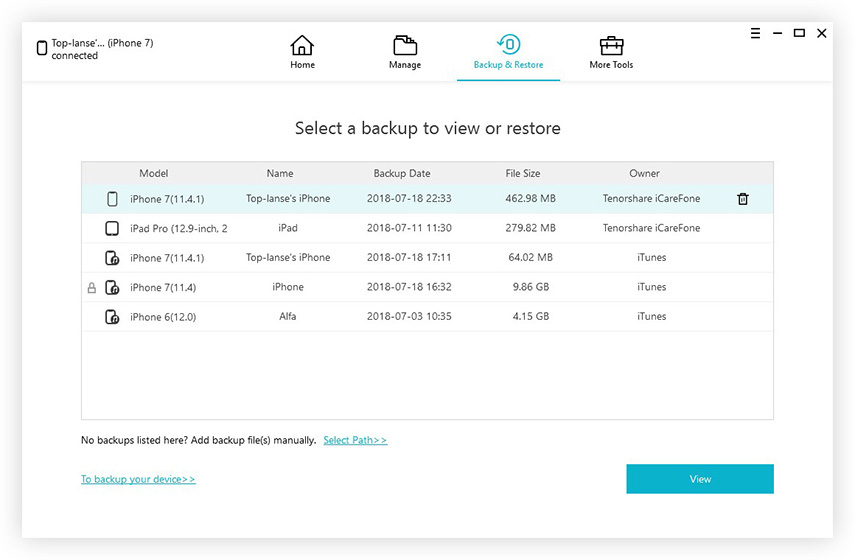
Partie 4: Comment activer le nouvel iPhone X / 8/8 Plus sans carte SIM
Donc, si vous n'avez pas de carte SIM en main ou si la carte SIM n'est pas prise en charge, vous pouvez utiliser iTunes pour activer l'appareil. Cela peut ne pas fonctionner lorsque le réseau est verrouillé par l'opérateur.
- 1. Connectez votre nouvel iPhone X, iPhone 8/8 Plus / 7 avec iTunes pour qu’il reconnaisse automatiquement votre appareil.
- 2. Choisissez Configurer comme nouvel iPhone dans la fenêtre contextuelle, puis cliquez sur Suivant pour continuer.
- 3. Suivez les instructions pour configurer et activer votre appareil. Similaire avec la partie 2.

Toutefois, si vous recevez le message «Il n’existe pas deCarte SIM installée dans l'iPhone que vous tentez d'activer »à partir d'iTunes, cela signifie malheureusement que votre iPhone est verrouillé. Vous pouvez emprunter une carte SIM à des amis pour l'activer ou contacter votre opérateur réseau pour déverrouiller votre iPhone, ou même le jailbreaker.
C’est la configuration d’un nouvel iPhone à partir d’un ancien iPhone, y compris l’iPhone X / 8/8 Plus et les appareils plus anciens. Maintenant, profitez de votre appareil librement!









